iPad Proの再起動方法を解説|強制終了(強制再起動)方法も


こんにちは、Yuma(@yuLog_jp)です。
iPadの再起動方法・強制終了(再起動)の方法を知りたい方へ。
iPadが突然動かなくなったり、何も反応しなくなった場合には、iPadを再起動をすることで改善されるケースが多いです。
「Face ID」を搭載しているiPadと、「ホームボタン」を搭載しているiPadでは、それぞれ再起動(または強制再起動)する方法が異なります。
本記事では、iPadを再起動する方法、強制終了(強制再起動)する方法を解説します。
- iPadの再起動方法を解説
- iPadの強制終了(強制再起動)方法を解説
iPad Proの再起動方法を解説|強制終了(強制再起動)方法も


iPadで再起動するには、「Face ID搭載のiPad」と「ホームボタン搭載のiPad」で再起動方法が異なります。
それぞれ再起動方法が異なりますので、各モデルのiPadの再起動方法について解説をしていきます。
“Face ID”搭載のiPadを再起動する方法
“Face ID”搭載のiPadを再起動する方法
- 「トップボタン」と「どちらかの音量調整ボタン」を同時に長押しする
- “電源をオフにする”スライダを「右へスライド」し、電源をオフにする
- 画面にAppleロゴマークが表示されるまで、「トップボタン」を長押しする
“Face ID”が搭載しているホームボタンがないiPad(Proなど)を再起動する方法は、iPad本体上部の「トップボタン」と「どちからの音量調整ボタン」を同時に長押しします。
“電源をオフにする”スライダを「右へスライド」することで、iPadの電源をオフにすることができます。


iPadの電源がオフになった後(約30秒後)は、Appleロゴマークが画面に表示されるまで、iPad本体上部の「トップボタン」を長押しすることで、iPadの電源をオンにすることができます。
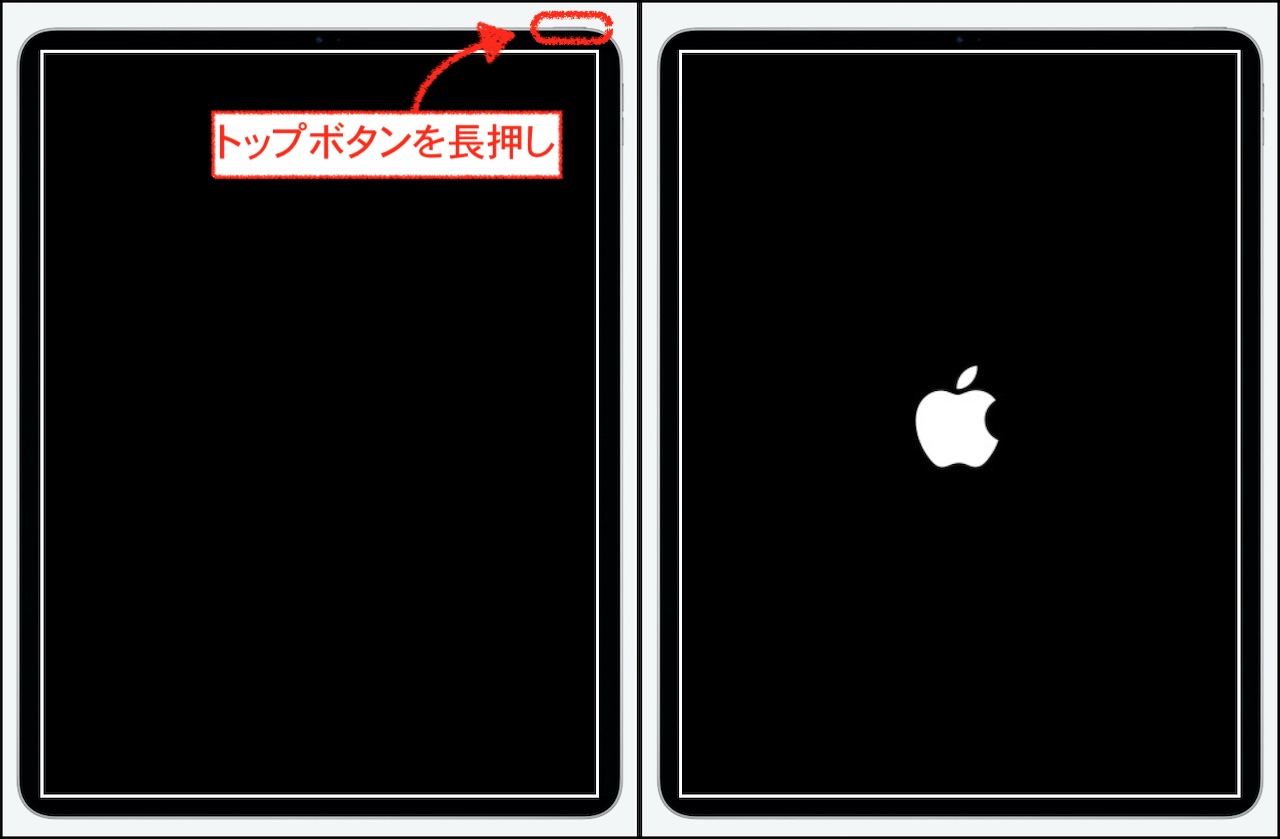
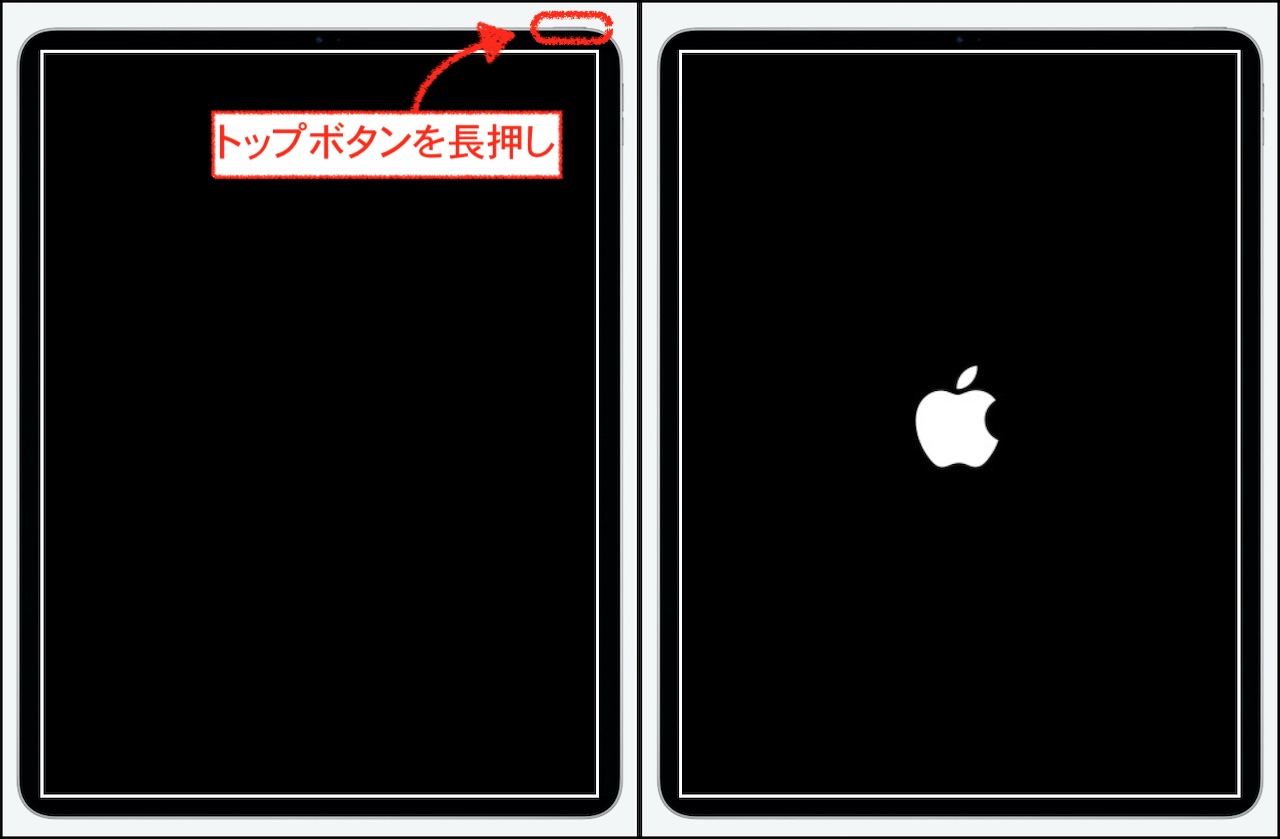
“ホームボタン”搭載のiPadを再起動する方法
“ホームボタン”搭載のiPadを再起動する方法
- 「トップボタン」を長押しする
- “電源をオフにする”スライダを「右へスライド」し、電源をオフにする
- 画面にAppleロゴマークが表示されるまで、「トップボタン」を長押しする
“ホームボタン”を搭載しているiPadを再起動する方法は、iPad本体上部の「トップボタン」を長押しします。
“電源をオフにする”スライダを「右へスライド」することで、iPadの電源をオフにすることができます。
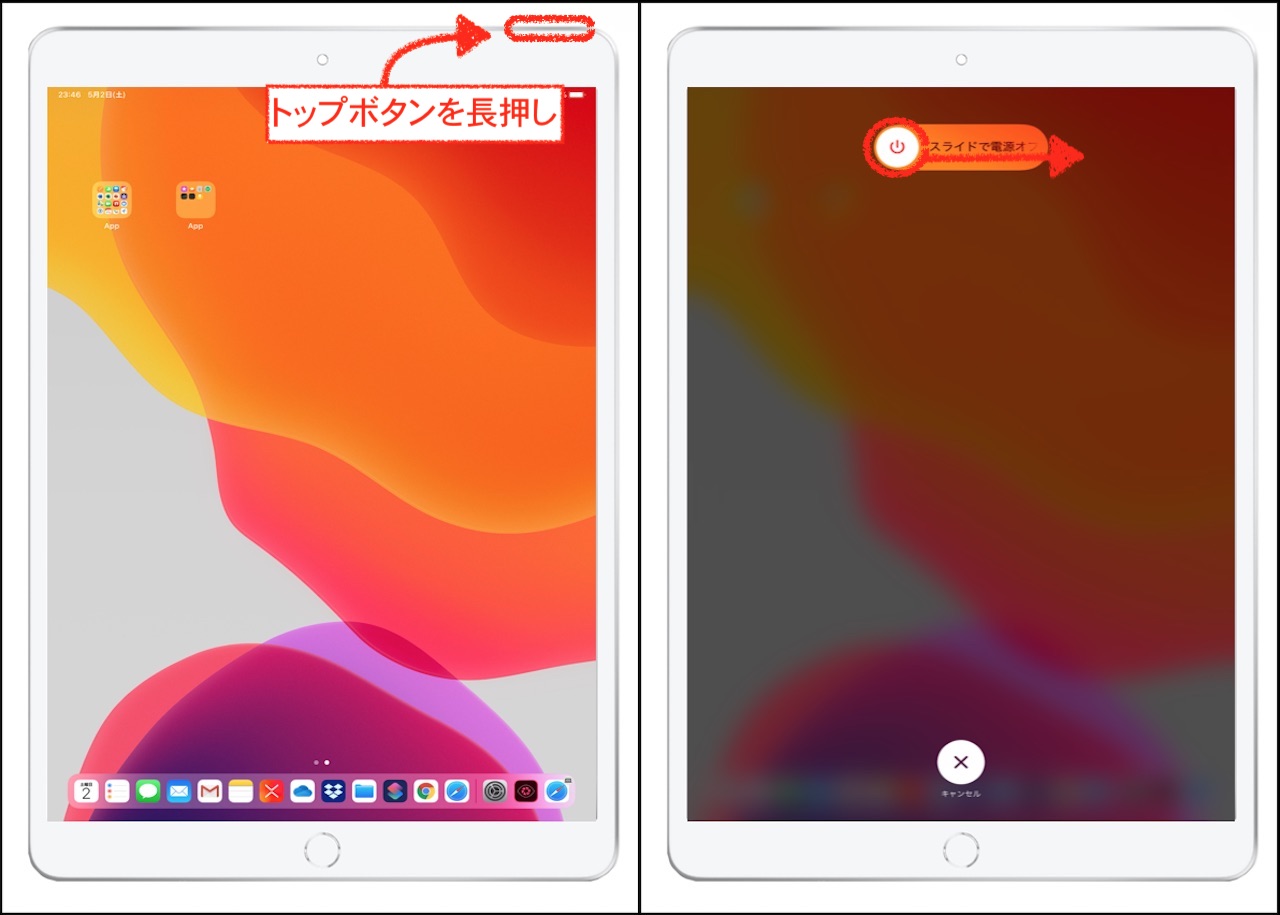
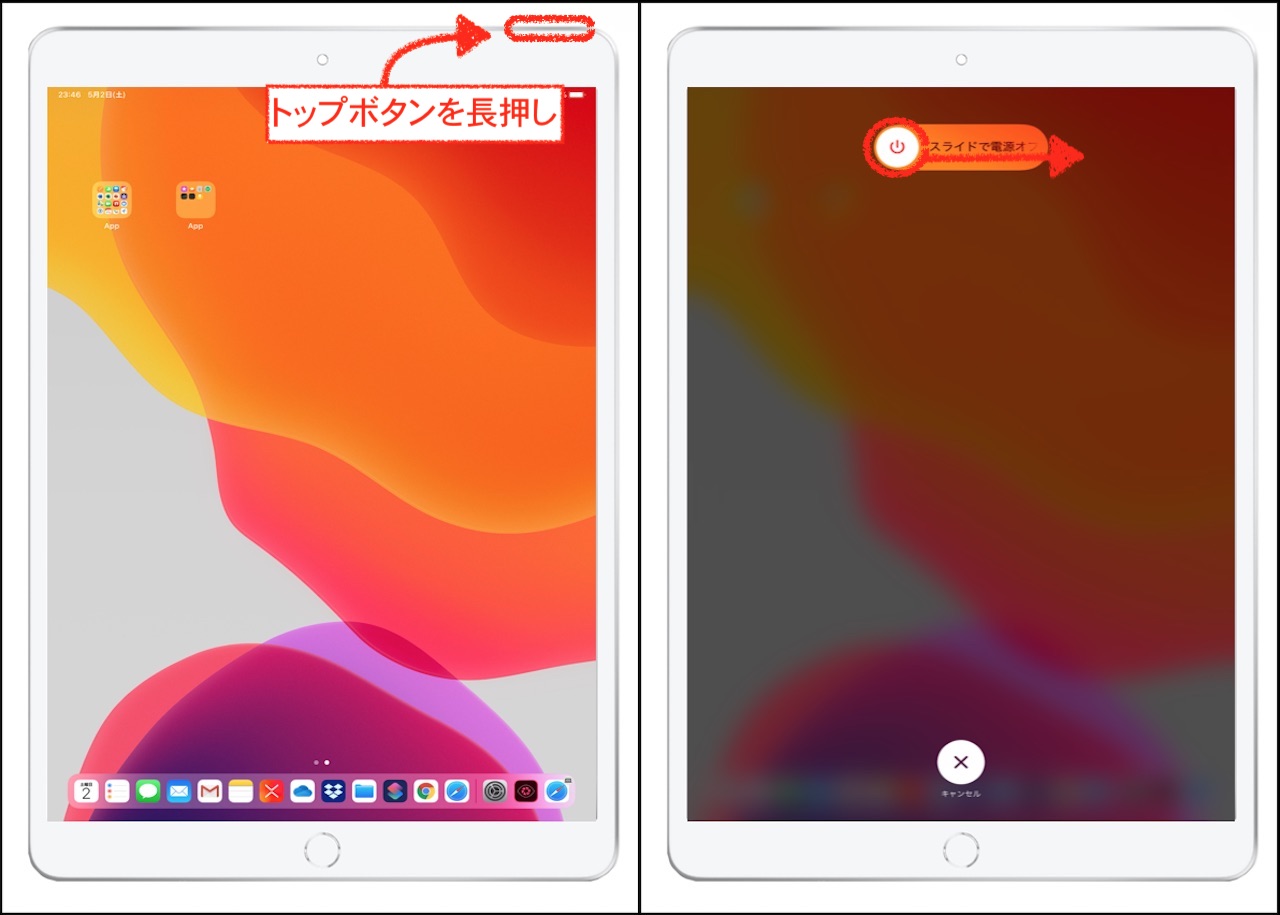
iPadの電源がオフになった後(約30秒後)は、Appleロゴマークが画面に表示されるまで、iPad本体上部の「トップボタン」を長押しすることで、iPadの電源をオンにすることができます。
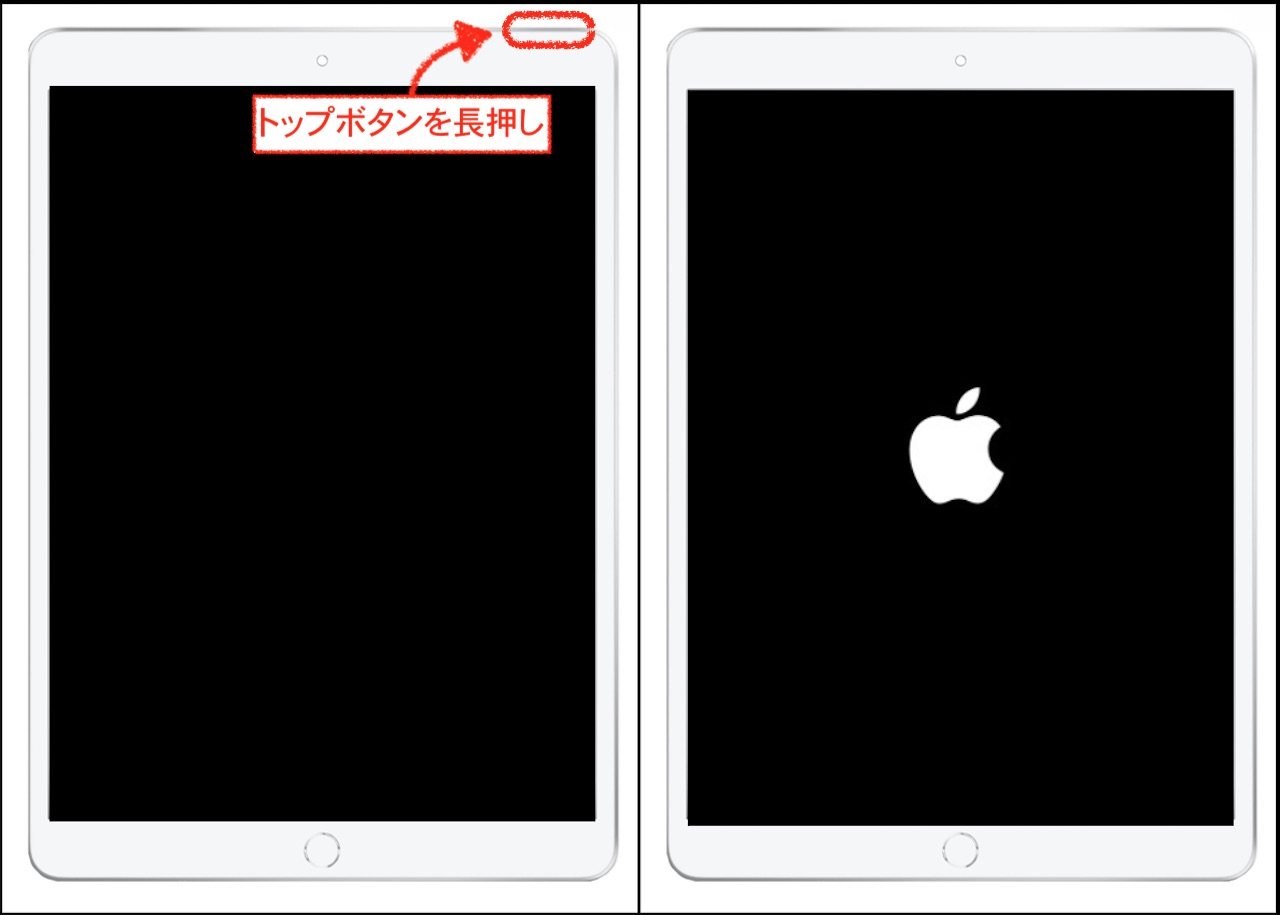
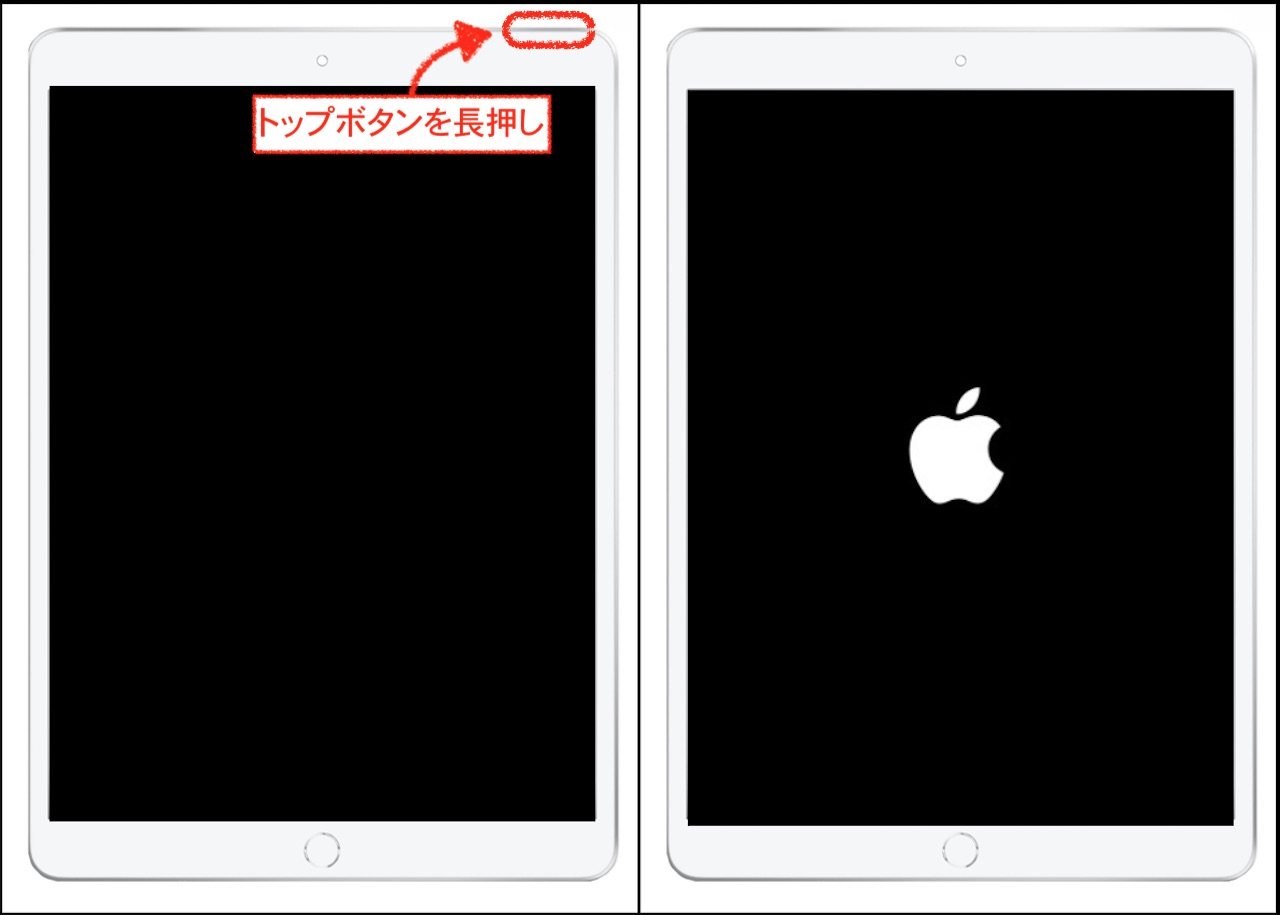
iPad Proの強制終了(強制再起動)方法


iPadで強制終了(強制再起動)するには、「Face ID搭載のiPad」と「ホームボタン搭載のiPad」で強制終了(強制再起動)方法が異なります。
それぞれ強制再起動方法が異なりますので、各モデルのiPadの強制再起動方法について解説をしていきます。
“Face ID”搭載のiPadを強制終了(強制再起動)する方法
“Face ID”搭載のiPadを強制再起動する方法
- 「音量アップボタン」を押して、すぐに放す
- 「音量ダウンボタン」を押して、すぐに放す
- 画面にAppleロゴマークが表示されるまで、「トップボタン」を長押しする
“Face ID”が搭載しているホームボタンがないiPad(Proなど)を強制再起動する方法は、iPad側面の「音量アップボタン」を押してすぐに放し、次に「音量ダウンボタン」を押してすぐに放します。
その後すぐに、画面にAppleロゴマークが表示されるまで、iPad上部の「トップボタン」を長押しすることで、iPadを強制終了(再起動)することができます。
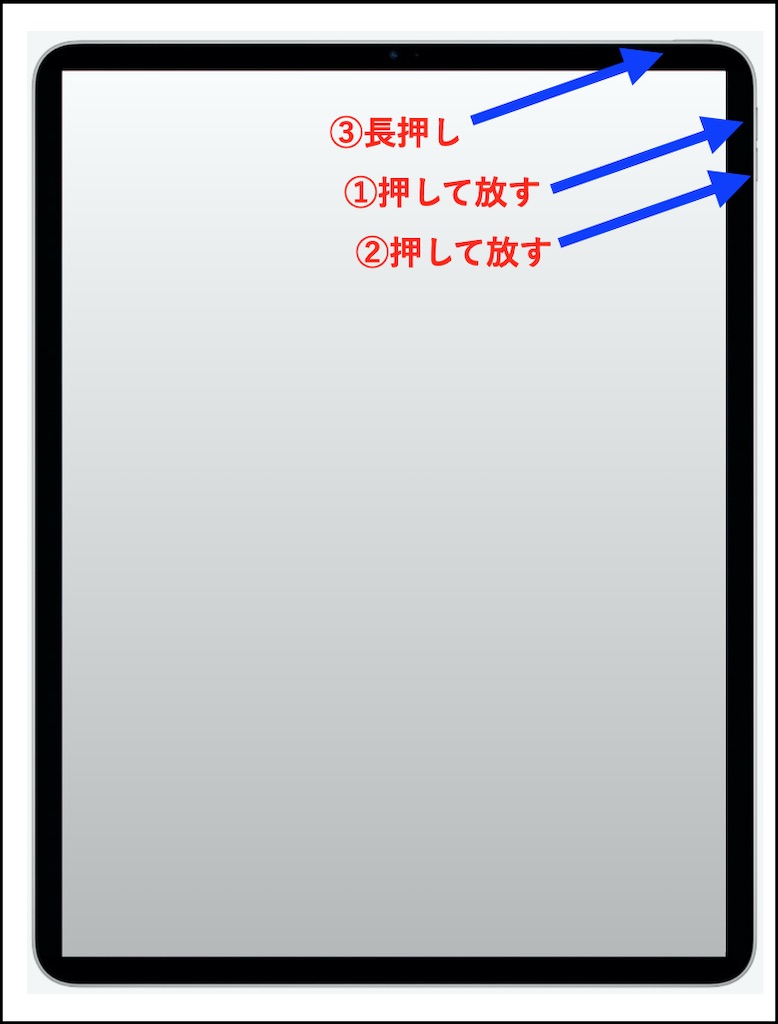
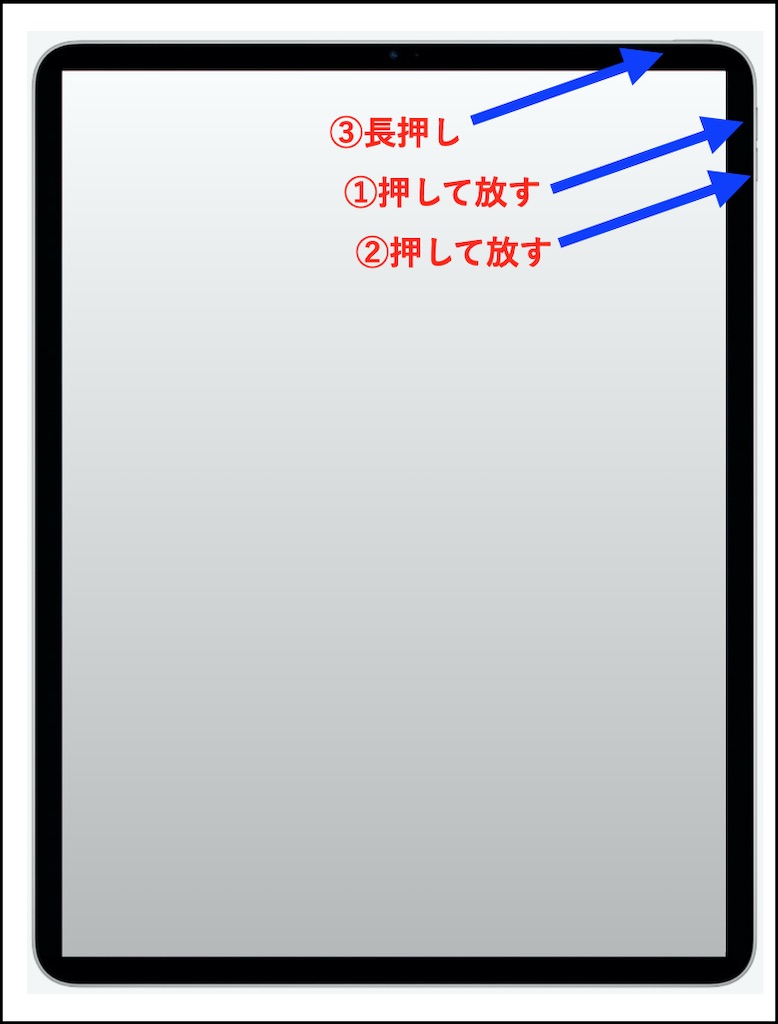
“ホームボタン”搭載のiPadを強制終了(強制再起動)する方法
“ホームボタン”搭載のiPadを強制再起動する方法
- 「ホームボタン」と「電源ボタン」を同時に長押しする
- 画面にAppleロゴマークが表示されるまで「押し続ける」
“ホームボタン”を搭載しているiPadを強制再起動する方法は、「ホームボタン」と画面上部の「電源ボタン」を同時に長押しします。
この際、画面にAppleロゴマークが表示されるまで「押し続ける」ことで、iPadを強制終了(強制再起動)することができます。
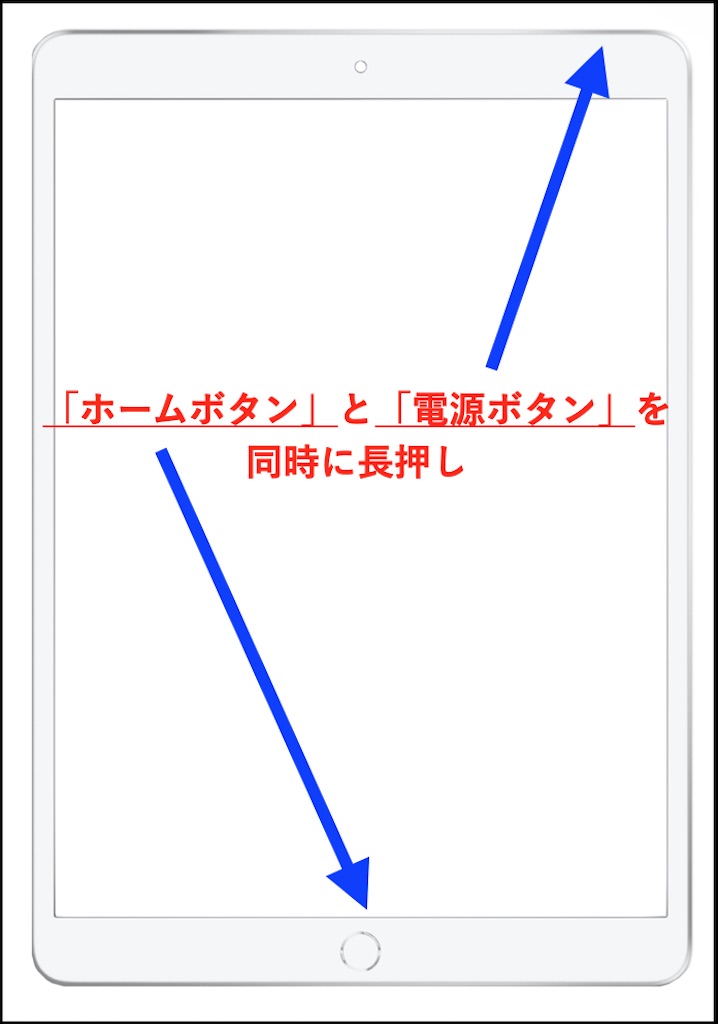
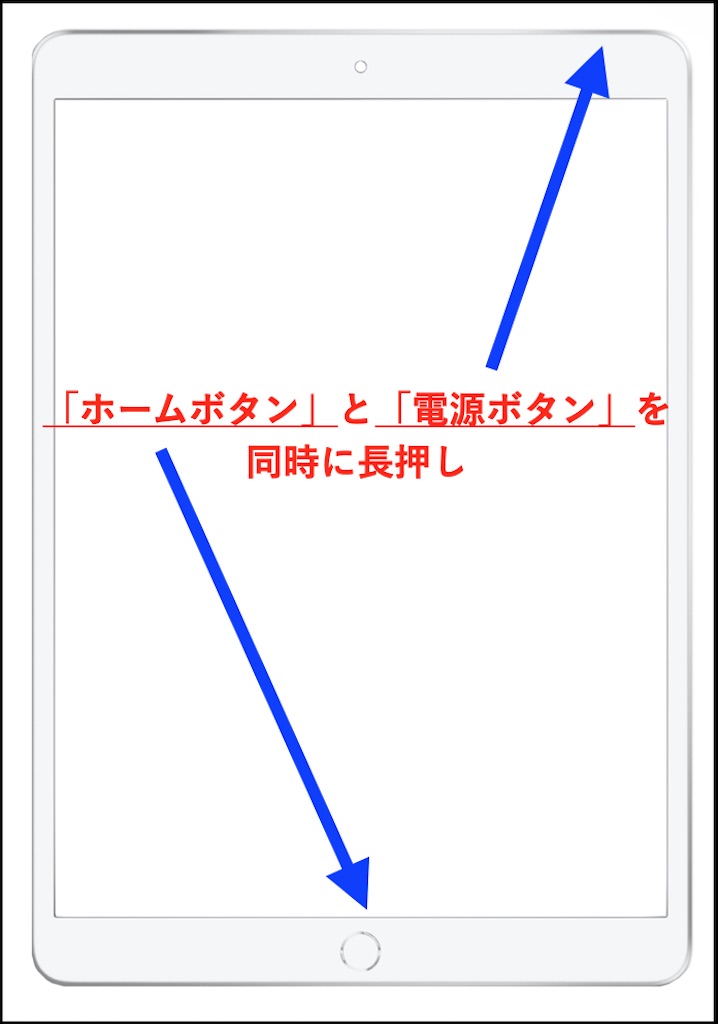
- 今回紹介した商品は、こちら
- 関連記事















コメント